如何在WPS文字中删除不想要的横线:快速指南 点击使用AI助手 了解更多
发布于 2024-10-13 liusiyang 555 编辑
在使用WPS文字处理文档时,你是否曾遇到过一些莫名其妙出现的横线,让你的文档看起来不那么整洁?不用担心,本文将教你如何轻松识别并删除这些不想要的横线,无论是样式边框、段落边框还是页眉页脚横线,我们都会一一讲解。
在WPS文字中,时长会出现一根横线找不到原因,
你有没有遇到过这种情况?
那么我们应该如何删除呢?

你有没有遇到过下面的情况?

你的问题
这是一根会自由移动的横线耶!
但我不想要他
😭😭😭
应该怎么删掉呢?
这也是社区中遇到的问题。
其实问题的来源无非就4个地方
| 📌 |
|
挨着一一排查就好啦!
样式边框
样式边框,顾名思义,就是在央视里面设置了边框。
如果你还不知道样式,那就先学习学习 长文排版 吧!
知道样式边框是什么后,就可以说央视里面的边框了。
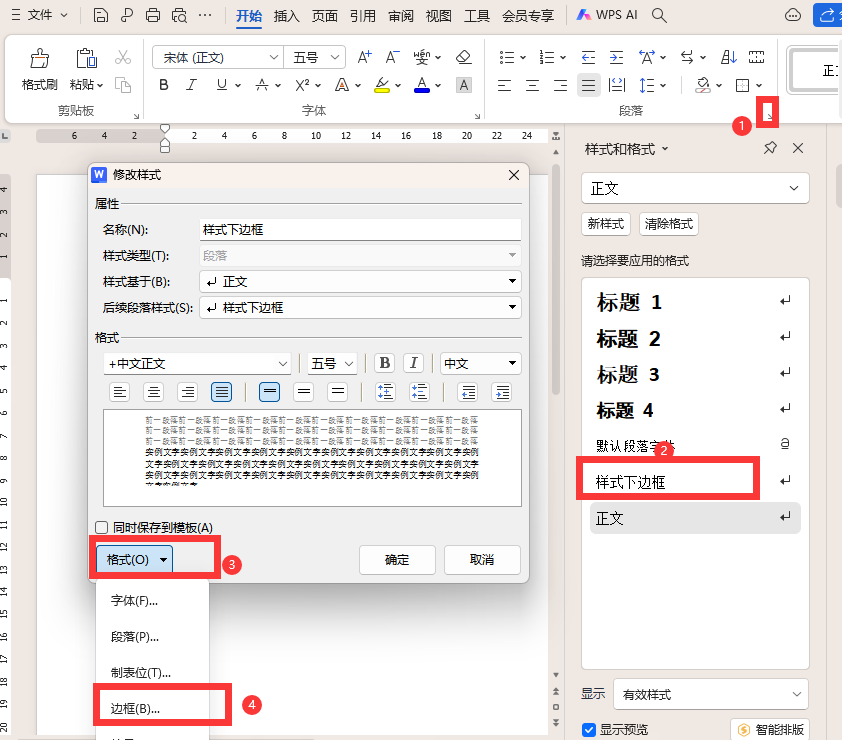
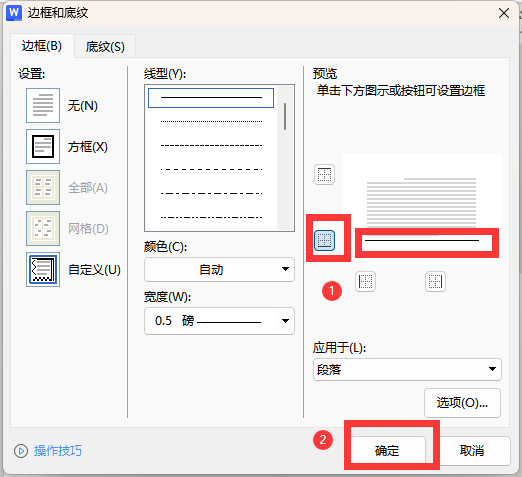
这就是样式边框。
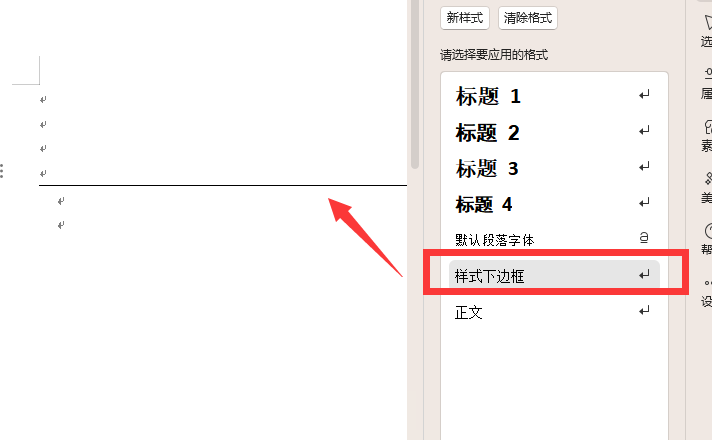
示例
| 👋 | 需要注意的是:样式下边框只会在一个样式结束后才会显示。 就如上图:前4行无缩进运用“样式下边框”,后两段运用有缩进的“正文”样式 而只有在第四行,才出现了下边框。 |
不需要,直接 修改样式 把他删除即可。
段落边框
你是否遇到过连续输入“---”然后横线无法删除的情况?
其实这就是段落边框啦!
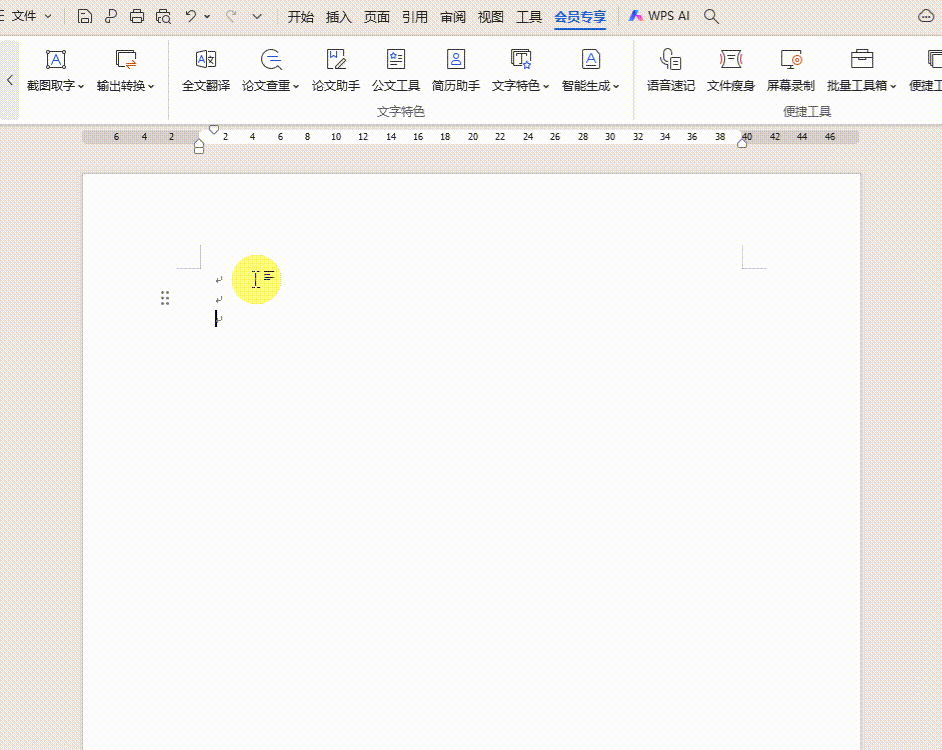
三键输入分割线后我无法选中
那怎么删除呢?
其实就是给段落设置了边框!
取消就好啦!
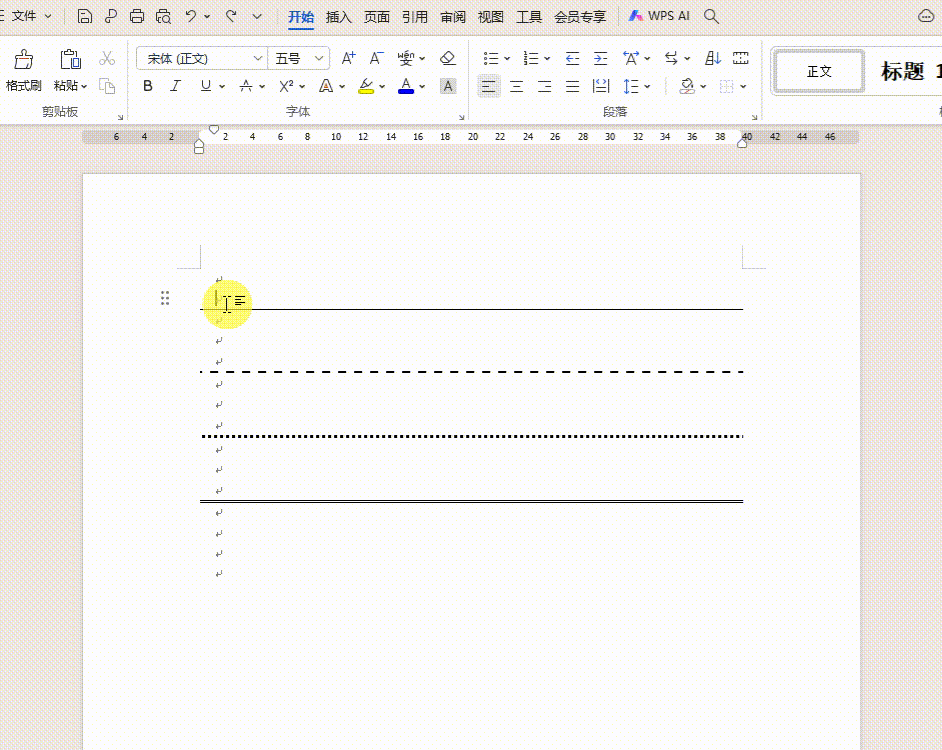
段落边框的删除与设置
其实就是在段落里面,找到边框,把“下边框”删去即可。
| 📢 | 部分三个相同的特殊符号形成下边框。 【整理】(欢迎补充) 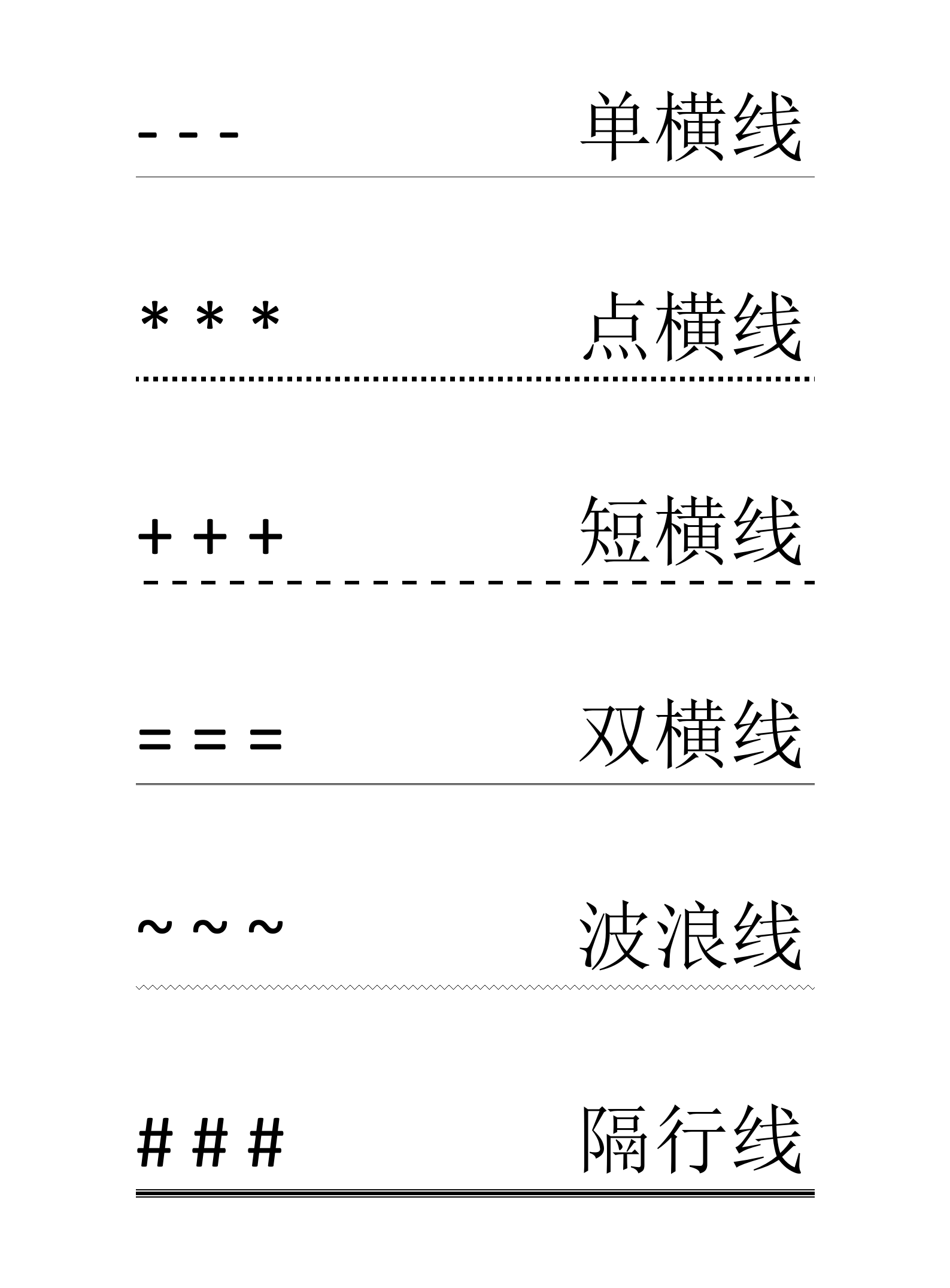 快捷边框 |
以上内容的删除,都是把“下边框”删去哦!
页眉/页脚横线
页眉页脚横线,如题,就是在页眉页脚出现的横线
在页眉(脚)中,第一种是正常的横线,点击删除即可
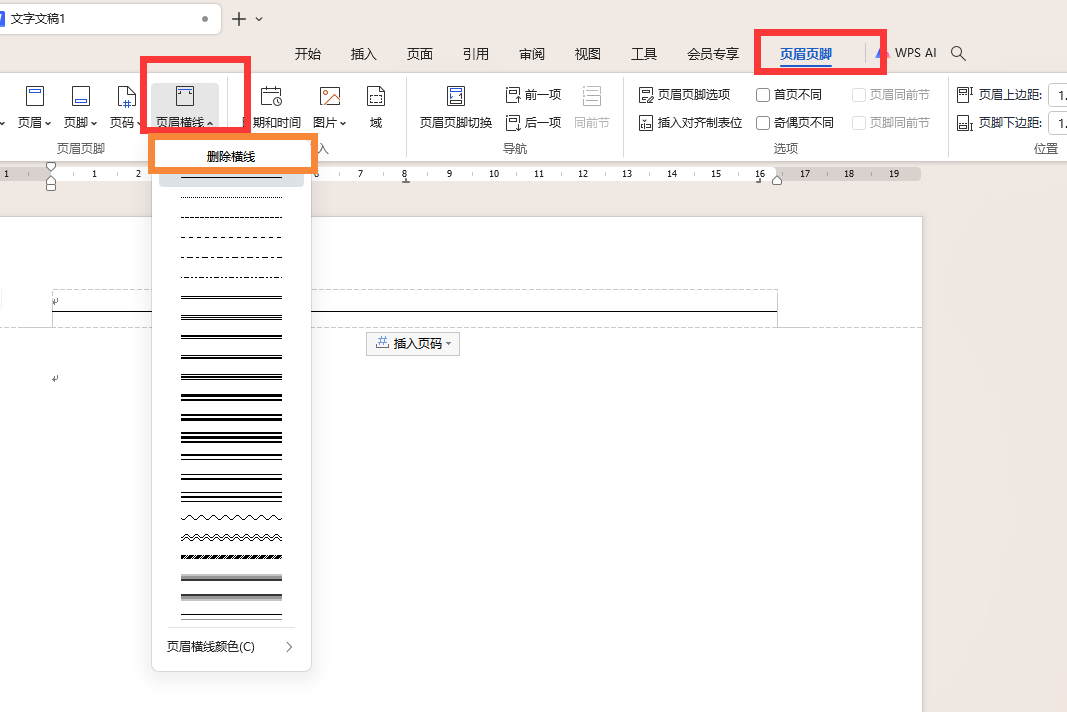
正常的页眉横线
下面就是不正常的页眉横线了。通过插入形状、居中对齐后插入。
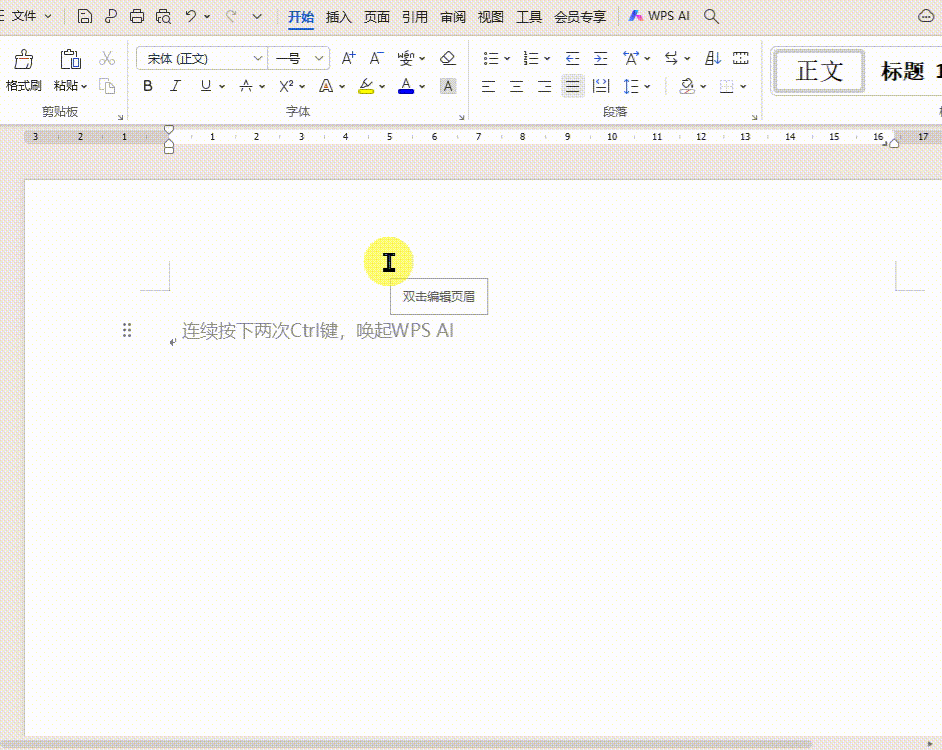
手动插入页眉横线
| 📌 | 页眉横线不一定在页眉当中 |
回到页眉编辑的位置,就可以选中啦!
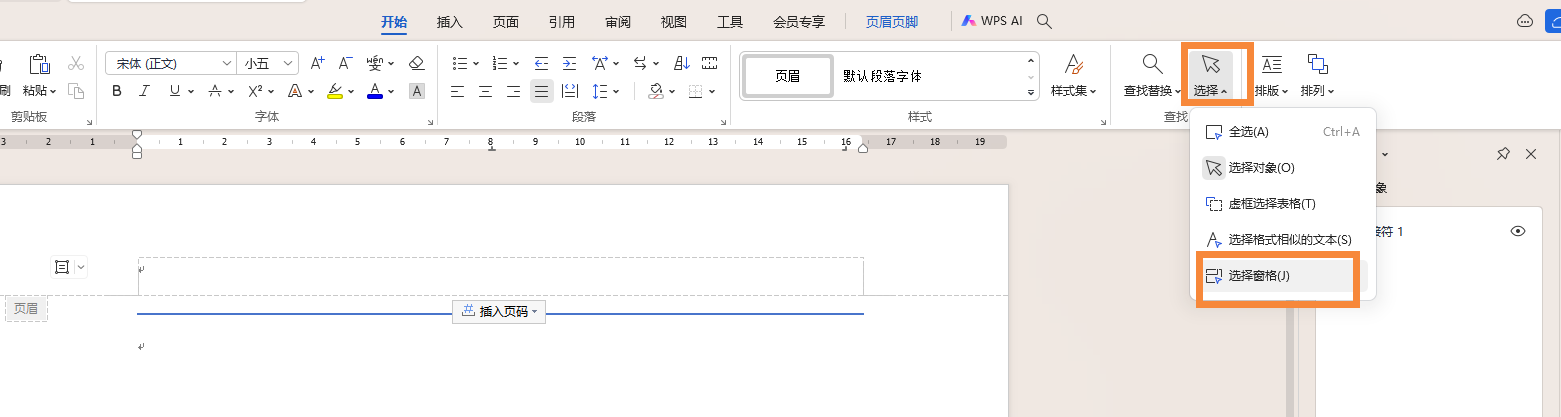
选择窗格
当然,还有一个好东西,选择窗格也不要忘记使用哦!
| 📌 | 提问?为什么我在开头要把页眉页脚分开? 答:因为页眉中的横线在页脚中不会显示,页脚中的横线在页眉里不会显示。 |
今日练习
请删掉下面两根“页眉横线”
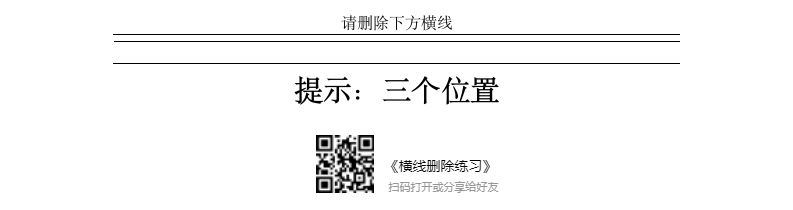
横线删除练习
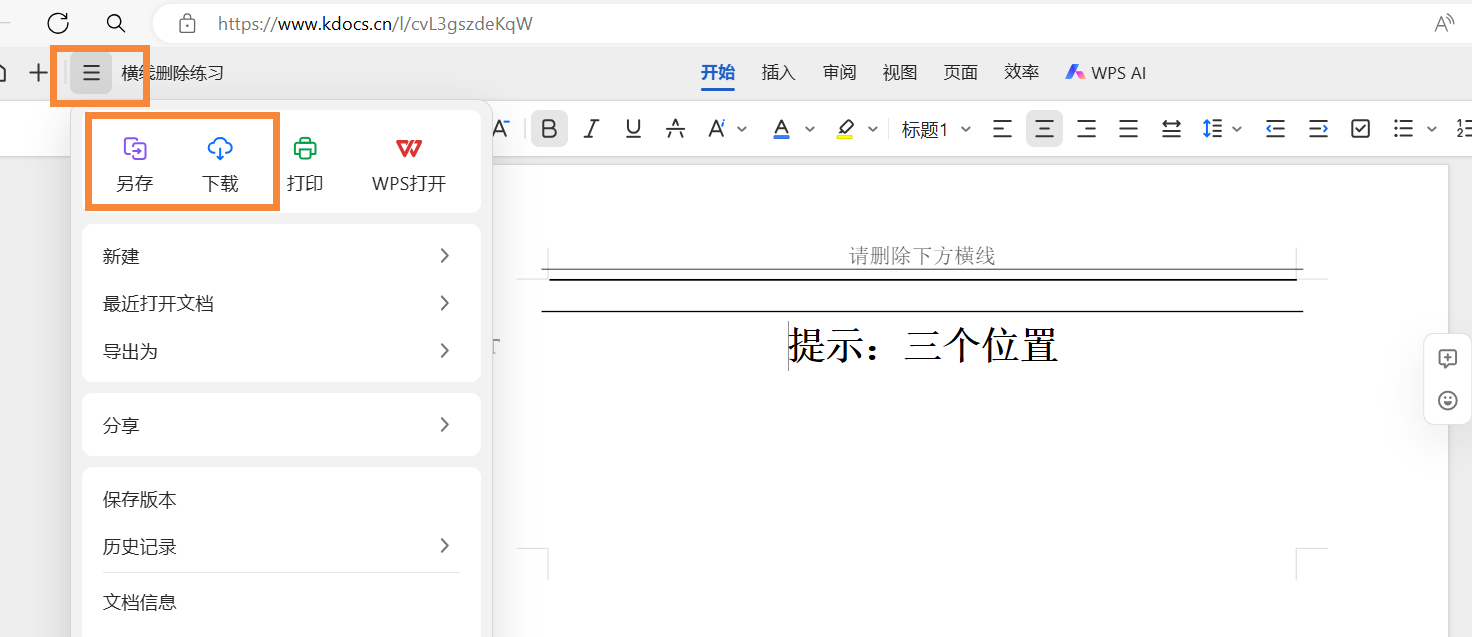
请下载后完成,欢迎留言评论哦!
使用版本:WPS WIN个人版 - 17154x64
觉得有帮助的化就点亮❤️哦!
通过本文的指南,你可以快速掌握如何在WPS文字中删除那些令人烦恼的横线。无论是通过修改样式、取消段落边框还是调整页眉页脚,我们都会提供清晰的步骤和解释,帮助你保持文档的专业外观。别让那些横线影响你的文档质量,快来学习如何快速解决这个问题吧!
原文链接:https://bbs.wps.cn/topic/34348


